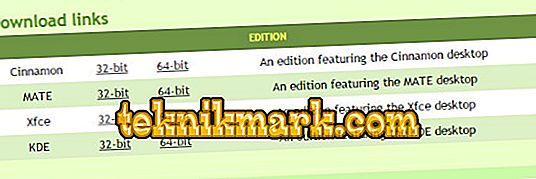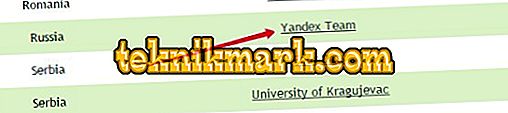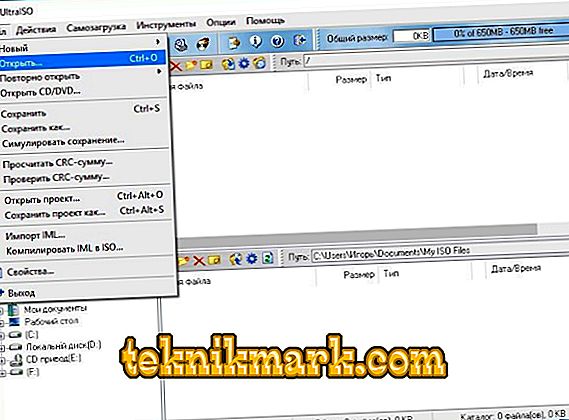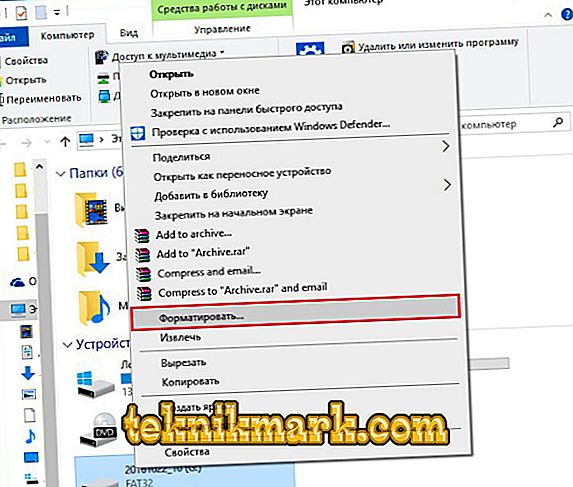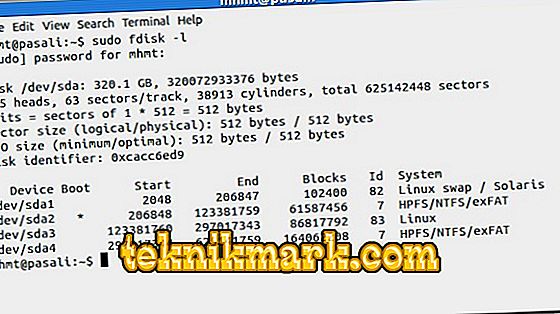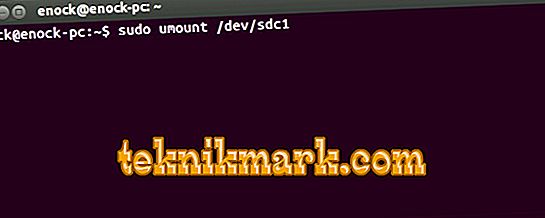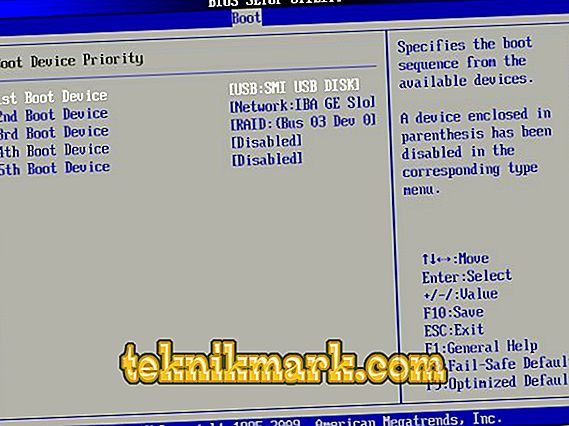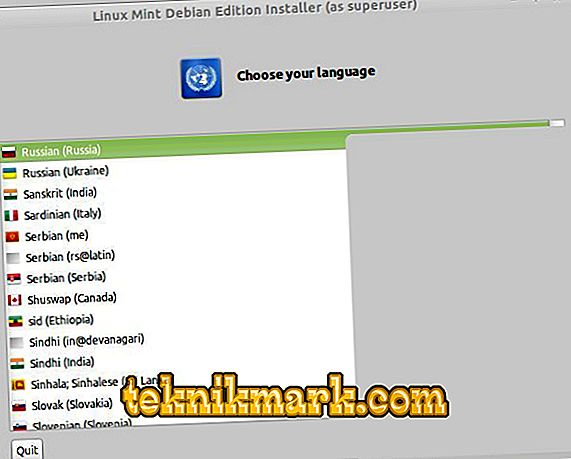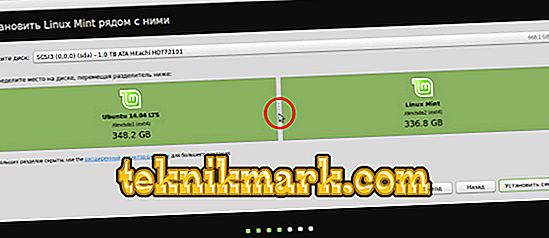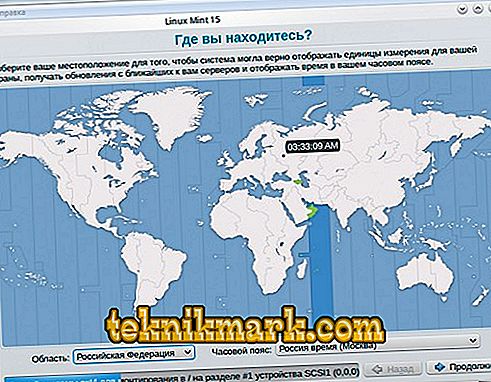Tidligere ble distribusjonsoperasjoner distribuert på disker. Men nå kan operativsystemet skrives til en USB-stasjon. I tilfelle av Linux Mint, er installering fra en flash-enhet svært lik oppstart fra en CD eller DVD. Monter bildet, kjør installasjonsprogrammet og velg innstillingene.

Linux Mint kan leveres fra en flash-stasjon.
Laster bilde
Last ned Linux Mint fra det offisielle nettstedet til systemet.
- Gå til linuxmint.com.
- Last ned seksjonen.
- Det er flere sammenstillinger med forskjellige miljøer og siffer. Klikk på riktig.
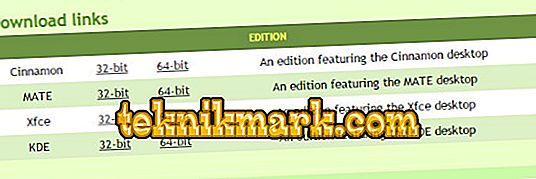
- I det neste vinduet velger du serveren hvorfra du laster ned bildet for å lage en oppstartbar USB-minnepinne med Linux Mint. Hvis du vil ha en Russified versjon, finn regionen Russland. Nedlastingen begynner.
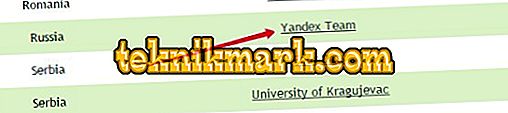
Bildeopptak
For å skrive bildet til media må du bruke flere programmer. Hvis du jobber med Windows, vil UltraISO, Rufus eller UNetbootin gjøre. Hvis du kjører Linux, bruker du UNetbootin-applikasjonen eller terminalkommandoene.
Windows
Opprette en oppstartbar Linux Mint flash-stasjon ser slik ut:
- For eksempel, ta programmet UltraISO. Finn det på Internett og last ned.
- I verktøylinjen klikker du på "File" og velger "Open."
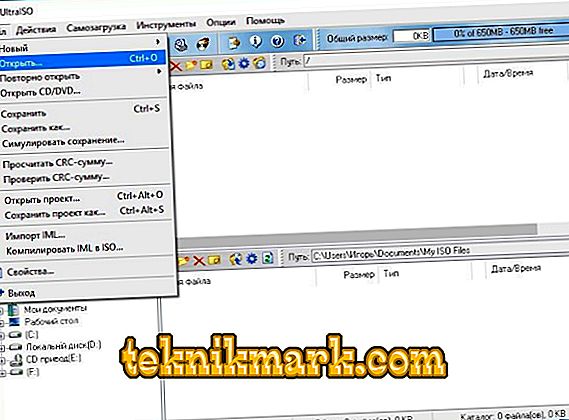
- Pek veien til ISO-bildet av Linux.
- Sett inn stasjonen i USB-porten.
- Gå til "Load" -menyen.
- Element "Brenn harddiskbilde".

- Velg flashmedia.
- Hvis det har filene du trenger, kopier dem til et annet sted. Før du lager en oppstartbar Linux Mint flash-stasjon, må den formateres. Direkte til UltraISO i bildeopptaksvinduet, klikk på "Format". Velg FAT-filsystemet.
- Eller bruk verktøyene til å vinne. Høyreklikk på tavleikonet i Min datamaskin-mappe. I kontekstmenyen er det ønskede alternativet.
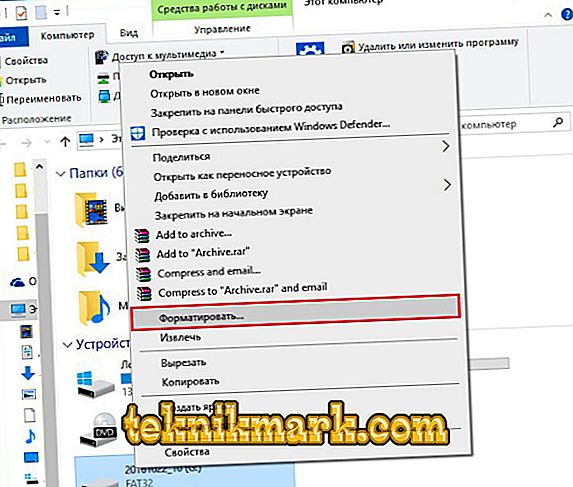
- Etter formatering kan du opprette et installasjonsprogram. I UltraISO, klikk på "Skriv".
- Vent til dataene er pakket ut og kopiert.
- Bootable flash drive klar.
I andre programmer er algoritmen den samme: velg ISO-filen, velg media, ta opp.
Linux-terminal
Du kan montere et bilde ved hjelp av konsoll Linux-kommandoer:
- Åpne terminalen.
- For å finne ut stasjonsetiketten og banen til den, skriv "fdisk -l".
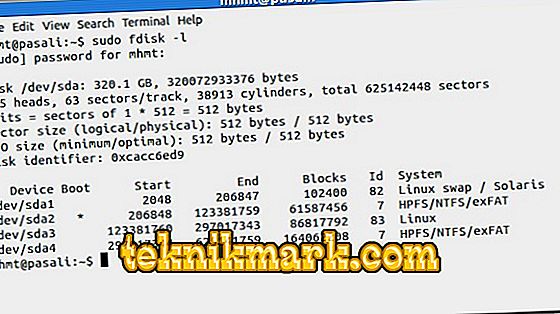
- Du kan se identifikatorene på alle disker - "df".
- Selv nye medier må formateres.
- Før du lager en oppstartbar Linux Mint flash-stasjon, avmonter den - "sudo umount [Path-to-Drive]".
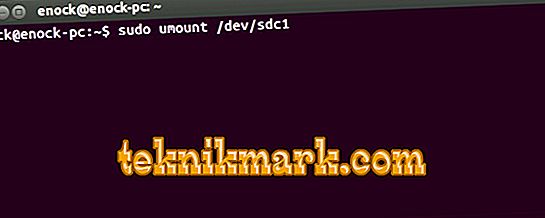
- Slett nå alt innhold med "sudo mkfs.vfat -n '[Labels-volumes]' -I [Path-to-carrier]". Vfat-parameteren betyr at du har valgt FAT-filsystemet. Volumetiketten er valgfri.
- Last ned distribusjonen til en ekstern enhet - "dd if = / [Sti til bilde] / [Filnavn] .iso av = [Sti til stasjon]." Det vil bli holdt i bakgrunnen. For å finne ut hvilken prosentandel som er registrert, bruk ekstra kommandoen: Åpne en annen Terminal og skriv "watch -n 10 killall -USR1 dd".
Boot prioritet
Nå er det nødvendig for installasjonen av Linux Mint. Installering fra et annet programs flash-stasjon er en enkel oppgave. Kjør den kjørbare filen og velg innstillingene. Men hvis dette ikke er et vanlig verktøy, men et operativsystem, må du endre oppstartsprioriteten. Slik at datamaskinen leser innholdet i media når den er slått på. Dette tar deg til installasjonsmenyen, og ikke til operativsystemet.
- Gå til BIOS. For å gjøre dette, umiddelbart etter at du har startet PCen, trykker du på F1, F5, Esc eller Del. Knappen er angitt i informasjonslinjen "Trykk på [tast] for å angi oppsett".
- Du trenger en seksjon der du kan endre oppstartssekvensen. I utgangspunktet bør det være oppstartbar Linux Mint flash-stasjon. Du kan justere prioriteten i "Boot - Device Priority", "Boot Sequence" eller "Advanced BIOS Features" - dette avhenger av BIOS-grensesnittet. I menyen "First Boot Device" eller "1st Boot Device" velger du.
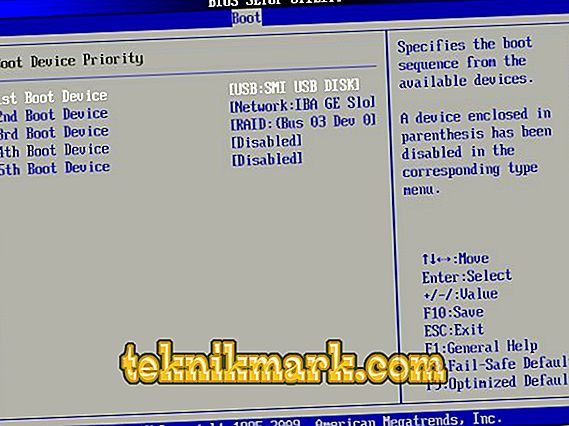
- Lagre endringene. Side eller bunn vil indikere hvilke taster du vil trykke på.
- Neste gang du slår på PCen, starter installasjonen fra flash-stasjonen.
- Når du er ferdig, gå tilbake til BIOS og omkonfigurere prioriteten til HDD.
Installasjon og valg av parametere
Etter lanseringen vil du se en svart og grønn design av Linux og påskriften Velkommen (dette betyr "Velkommen"). For å bruke distribusjonen:
- På listen, gå til "Start Linux Mint" -linjen og trykk Enter. Hvis det er tilgang til nettverket, starter operativsystemet på nytt. Vent til alle dataene blir overført. Ikke koble forbindelsen.

- Et skrivebord vises. Se på grensesnittet og noen funksjoner før du installerer Linux Mint fra en flash-stasjon. Til høyre vil være en kolonne med en beskrivelse av operativsystemet og dets evner.
- Hvis du gjør noe i den "bærbare" versjonen, blir endringene ikke lagret. Trenger du fullstendig installasjon.
- Dobbeltklikk på installasjonsikonet.
- Velg et språk.
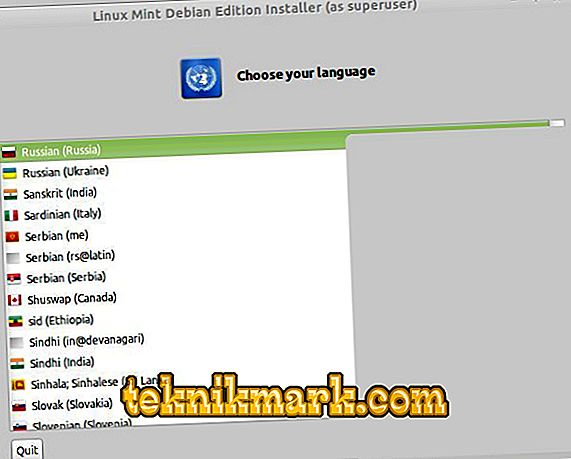
- Sjekk alternativet "Tredjeparts programvare". Dette er forskjellige multimedia codecs, drivere. Hvis du ikke legger det nå, må du laste den ned manuelt. Det er ingen mistenkelige verktøy eller skadelig programvare.
- Hvis datamaskinen har et installert distribusjonssett, vil veiviseren tilby å fjerne den eller sette Linux Mint ved siden av den. En oppstartbar USB-minnepinne vil ødelegge alle brukerdata (dokumenter, musikk, bilder) ved å merke alternativet "Slett disk". Med en parallell installasjon kan du velge hvilket operativsystem du skal bruke. Og filene dine blir lagret.
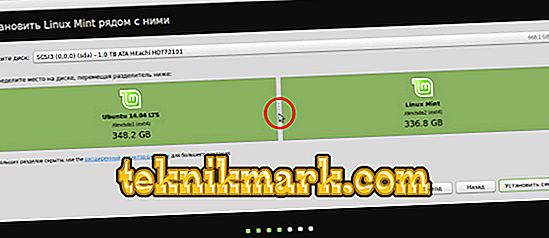
- Objektet "Et annet alternativ" er beregnet for avanserte brukere. Opprette og endre seksjoner er tilgjengelig. Det kan oppstå problemer på grunn av feilinnstillinger. Hvis du ikke forstår dette, trenger du en standard installasjon.
- I den neste menyen, velg den logiske disken som du vil laste Linux på. Bruk glidebryteren for å omfordele diskplass. Angi hvor mye minne du gir bort det nye operativsystemet. Mynten selv er nok 20-40 gigabyte. Men hvis du skal lagre mange filer og jobbe med multimedieinnhold, tilordne flere ressurser til operativsystemet.
- "Hvor er du?" Menyen vises. Klikk på kartet eller skriv navnet på byen. Systemet bestemmer tidszonen din.
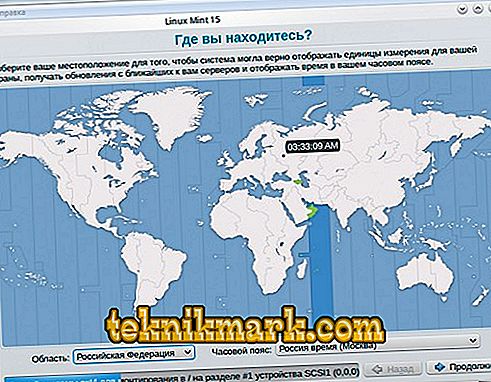
- Fyll ut feltene "Brukernavn", "Datamaskinnavn" og "Passord". Å forlate dem tomme virker ikke, siden du ikke kan installere Linux Mint fra en flash-stasjon uten en administratorkonto.
- Kontroller ett av alternativene: "Logg inn automatisk" eller "Krev passord". Hvis du ikke vil angi koden ved hver lansering, velger du det første elementet. Men vær så snill å forlate beskyttelsen. Så administratorrettigheter vil bare være for de som forteller deg passordet.

- Installasjonen vil begynne. Hvis det er flere systemer på PCen, vises en liste. Klikk på en av dem for å skrive den inn når nedlastingen er fullført. Hvis du ikke velger et operativsystem, åpnes Linux Mint.
- Ikke glem å endre oppstartsprioriteten i BIOS.
Det er enkelt å finne ut hvordan man installerer fra en Linux Mint flash-stasjon. Installatøren har et klart grensesnitt. Hver parameter er forklart. Hovedproblemene er å ta opp bildet og sette opp BIOS. Men du kan takle dem.